HitPaw Video Enhancer評價:這款影片畫質修復軟體值得買嗎?
現在這個世界不斷地被新的熱門影片席捲,不管是在社群媒體、串流平台還是個人拍攝,都絕對不能忽視影片畫質的重要性。如果可以享受清晰的視覺體驗,我們就不會想看像素化、模糊的影片,而這就是影片畫質修復工具派上用場的地方。我們將在本文深入介紹影片畫質修復工具的世界,並探索最佳的免費工具。
第一節、影片畫質修復工具是什麼?
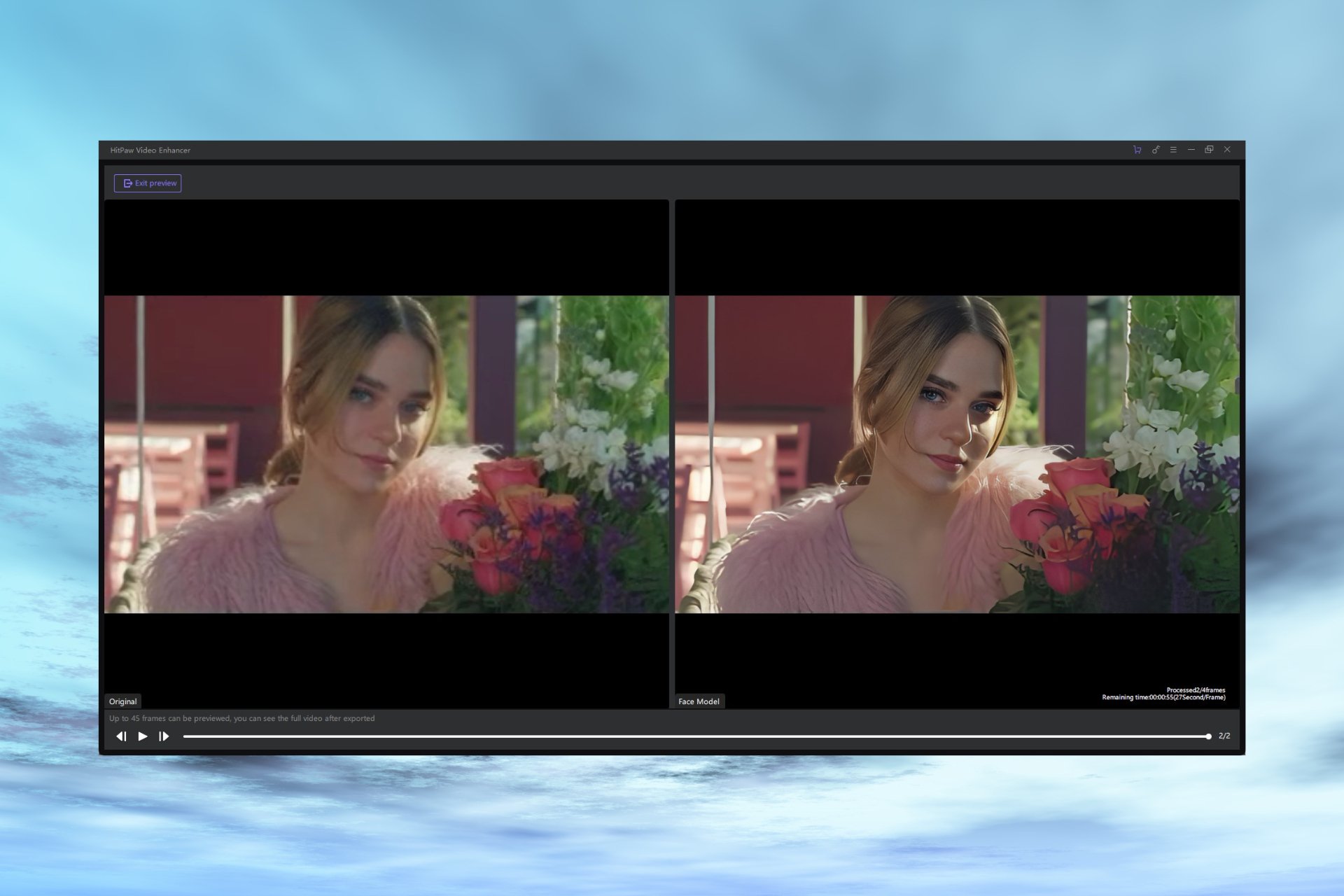
影片畫質修復工具可以輕鬆提升影片的清晰度和對比度,如果你想將平淡的影片變成精采電影,這絕對是你的最佳選擇。這些工具採用了各種演算法和技術來提升影片的整體畫質,讓觀眾可以更享受影片。
第二節、免費下載最的影片畫質修復工具
如果你想要免費提升影片畫質,那你就不能不知道這款出眾的工具──HitPaw VikPea(原:HitPaw Video Enhancer)。此軟體提升影片畫質的出色性能在廣受大眾的好評,運用了頂尖的 AI 演算法為你的影片注入新活力。再者,最近還發布了更新版本,其中包含補幀模型和穩定模型等有趣好玩的功能。
先進 AI 演算法支援了 HitPaw VikPea的編輯功能,是想輕鬆提升影片畫質的人的終極選擇。最新推出的補幀模型和穩定模型等新模型,使 HitPaw VikPea將修復結果提升到更高層面了。
為什麼選擇 HitPaw VikPea??
- AI 修復技術:HitPaw VikPea運用先進的 AI 技術將影片升頻到驚人的 8K 解析度,讓你的影片更清晰、更生動。
- 用戶友善的介面:HitPaw VikPea和其他複雜的軟體不同,提供了簡潔的介面,就算是新手也能輕鬆操作。
- 預覽無浮水印結果:你可以在儲存之前預覽修復好的影片,確認無浮水印干擾的結果是否符合預期。
準備好試試 HitPaw VikPea了嗎?以下是具體的操作步驟:
步驟一、在你的電腦上下載並安裝 HitPaw VikPea並啟動。
步驟二、點擊「選擇檔案」以選擇你想要修復和匯入的影片。

步驟三、點擊「預覽」,讓 AI 發揮修復的力量。

步驟四、預覽修復後的影片並以你喜歡的格式儲存。

第三節、可提升影片畫質的 App
雖然像 HitPaw VikPea這樣的電腦軟體是修復影片畫質的好工具,但你可能會想在行動裝置上修復手機或平板拍的影片。以下為三款能大幅提升影片畫質的應用程式:
1. Vivacut
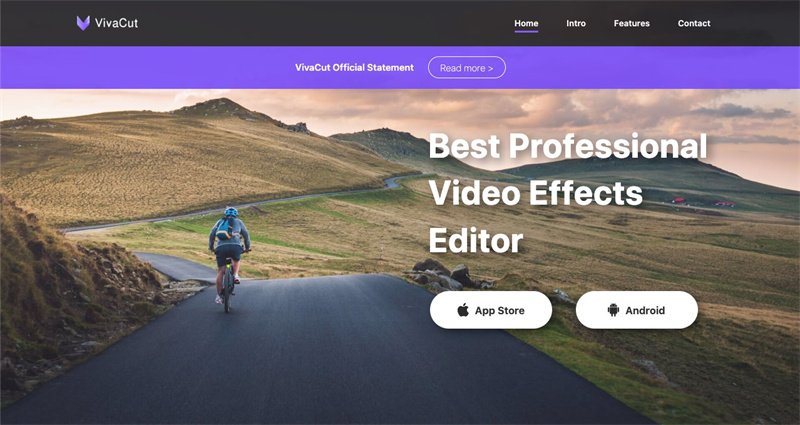
Vivacut是修復手機影片時不容忽視的工具,這是一款具許多功能且用戶友善的 App 。無論你是經驗豐富的攝影師還是休閒的內容創作者,Vivacut 都能提供多種進階功能來提升你的影片畫質。Vivacut 提供了進階濾鏡、準確編輯和新增文字等功能,讓你能夠直接在手機上修復影片。我們將在本節介紹 Vivacut 的主要功能、價格,並帶你操作提升影片畫質的簡單步驟。
重點特色:- 進階濾鏡:Vivacut 提供多種濾鏡讓你修復影片的風格。
- 準確編輯:你可以輕鬆且準確地修剪和編輯影片。
- 新增文字和貼圖:在影片中新增文字和貼圖,更能吸引目光。
- 專業轉場:建立片段之間流暢的轉場特效,帶來精緻、專業的感覺。
費用:Vivacut 有提供基本功能的免費版。如果你要更進階的功能,可以訂閱升級方案。
使用方式:- 從你的應用程式商店下載 Vivacut。
- 匯入你想要修復的影片。
- 套用你要的濾鏡和功能編輯。
- 預覽修復後的影片。
- 儲存並分享你的成果。
2. Adobe Premiere Rush
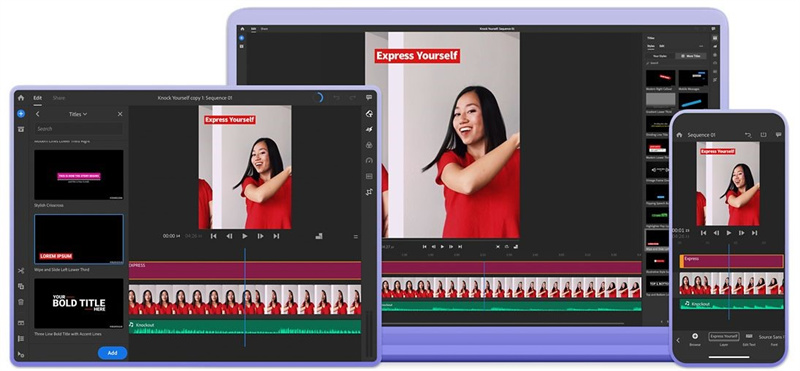
如果你想在手機上使用專業影片編輯功能,Adobe Premiere Rush 就是你在尋找的工具。這款 App 是 Adobe Premiere Pro 的延伸產品,提供強大功能以提升影片畫質並創造出如電影院的觀看體驗。Adobe Premiere Rush 具有多軌編輯、內建模板和直接分享等功能,是許多創作者的選擇。我們將在本節仔細敘述 Adobe Premiere Rush 的世界,重點介紹其出色的功能、價格,以及產生專業感十足影片的修復步驟。
重點特色:- 多軌編輯:建立多軌道的複雜影片專案。
- 內建模板:預設的模板可加快編輯過程。
- 自動調整音量:自動調整背景音樂的音量以符合對話音量。
- 輕鬆分享:直接分享你編輯的影片到社群媒體平台。
費用:Adobe Premiere Rush 有提供基本功能的免費版,和具進階工具的升級方案。
使用方式:- 安裝 Adobe Premiere Rush 到你的行動裝置。
- 將你的影片匯入 App 中 。
- 使用各種工具編輯影片。
- 預覽並調整你的編輯結果。
- 匯出並分享你修復後的影片。
3. Videoleap
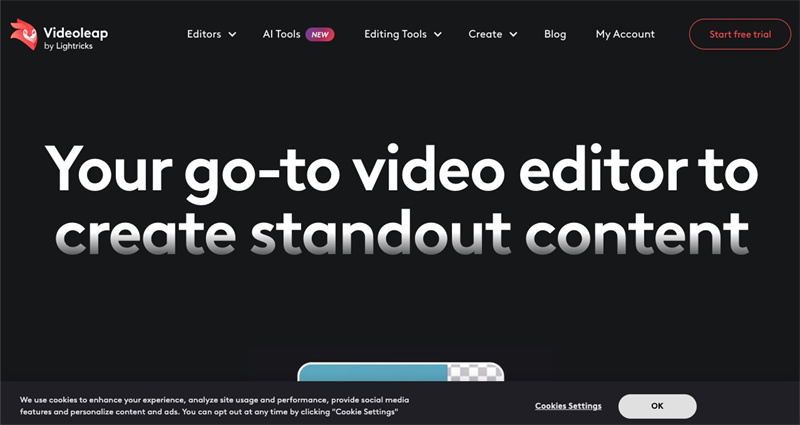
如果你正在尋找一款友善且功能強大的影片編輯 App 來提升影片畫質,那 Videoleap 就是你的好選擇。這款創新的 App 有著直觀的介面和強大的編輯功能,你能利用關鍵影格動畫、色彩去背、音訊編輯和即時預覽等功能來輕鬆提升畫質。不論你是經驗豐富的攝影師還是剛踏上你的創意之旅,Videoleap 都能提供你製作引人入勝影片的方法。我們將在本節介紹 Videoleap 的出色功能、價格,並引導你進行使影片重生的創新方法。
重點特色:- 關鍵影格動畫:精確的編輯功能可創造驚人的動畫。
- 色彩去背:去除背景並換成你選擇的圖片或影片。
- 音訊編輯:調整音訊等級、新增音樂並套用音效。
- 即時預覽:在編輯時即時查看你所做的變更。
費用:Videoleap 有提供基本功能的免費版,也可以訂閱升級方案來使用更進階的工具。
使用方式:- 從應用程式商店下載 Videoleap。
- 匯入你的影片。
- 使用其直觀的工具來編輯和修復影片。
- 預覽變更。
- 輕鬆儲存並分享你修復後的影片。
第四節、免費影片畫質修復工具的常見問題
Q1. VLC 有升頻功能嗎?
A1. 有。雖然 VLC 媒體播放器可以升頻影片,但我們建議你使用 HitPaw VikPea等專門軟體來升頻,以獲得最佳的修復結果。
Q2. 有可以提升影片畫質的 App 嗎?
A2. 當然有!我們在本文中介紹了好幾款影片畫質提升 App ,你可以選擇最適合你需求的工具。
Q3. 如何免費提升影片畫質?
A3. 如果你要免費修復影片畫質,那我們推薦你使用 HitPaw VikPea,此軟體提供了免費試用版,讓你可以事先預覽修復的影片。
結語
無論你比較喜歡用 HitPaw VikPea(原:HitPaw Video Enhancer)等電腦軟體,還是 Vivacut、Adobe Premiere Rush 或 Videoleap 等 App,你都有許多免費提升影片畫質的選擇。影片畫質在網路世代中有著不可動搖的地位,所以不要滿足於普通的視覺效果,快來用 HitPaw VikPea將你的影片提升到新的境界!此軟體友善、功能強大,並可以免費試用。現在就來修復你的影片並迷倒你的觀眾吧!















分享文章至:
選擇產品評分:
Joshua
HitPaw 特邀主編
熱衷於分享3C及各類軟體資訊,希望能夠透過撰寫文章,幫助大家瞭解更多影像處理的技巧和相關的AI資訊。
檢視所有文章留言
為HitPaw留下您的寶貴意見/點評